Publicité
Internet Explorer 11 n'est pas terrible! En fait, si vous avez une tablette Windows et que vous avez acheté l’ensemble de l’interface Metro - désolé, «moderne», c’est probablement le meilleur navigateur tactile que vous pouvez utiliser. Nous avons déjà regardé comment Internet Explorer 11 est devenu un navigateur moderne Surprise: Internet Explorer 11 est devenu un navigateur moderneVous vous souvenez d'Internet Explorer 6? Eh bien, Internet Explorer n'est plus horrible. Que vous aimiez IE ou non, vous ne pouvez pas nier qu'il s'est amélioré de façon spectaculaire et qu'il est maintenant digne de prendre sa place aux côtés d'autres modernes ... Lire la suite et a laissé derrière lui les limitations plus ennuyeuses d'IE 10.
Nous allons nous concentrer sur la version moderne d'Internet Explorer 11 ici. La version de bureau est presque la même que jamais, à part quelques nouvelles fonctionnalités comme les outils de développement et la possibilité de synchroniser les onglets avec d'autres
Windows 8 Le guide de Windows 8Ce guide de Windows 8 décrit toutes les nouveautés de Windows 8, de l'écran de démarrage semblable à une tablette au nouveau concept «d'application» en passant par le mode de bureau familier. Lire la suite et les appareils Windows Phone. Internet Explorer 11 est inclus dans le cadre de Windows 8.1 Comment passer à l'aperçu de Windows 8.1 et à quoi s'attendreToute personne utilisant Windows 8 peut désormais mettre à niveau gratuitement vers une version préliminaire de Windows 8.1. Cette mise à jour affine Windows 8, offrant aux utilisateurs de clavier et de souris d'importantes améliorations d'interface et rendant l'interface moderne plus ... Lire la suite , qui sera disponible en tant que mise à niveau gratuite pour tous les utilisateurs de Windows 8 le 18 octobre 2013.Multitâche à écran partagé
L'interface moderne de Windows 8 reçoit deux mises à niveau indispensables dans Windows 8.1. Tout d'abord, vous pouvez afficher deux ou plusieurs applications complètes à l'écran en même temps. Vous n'êtes plus limité à ce qu'une application soit une petite barre latérale sur un côté de l'écran. Deuxièmement, vous pouvez exécuter plusieurs instances d'une application.
Combiné, cela signifie que vous pouvez maintenant avoir deux pages Web côte à côte dans l'interface moderne. Nous sommes presque arrivés jusqu'en 2013 et nous célébrons la possibilité de visualiser deux pages Web côte à côte, qui s'y serait attendu?
Pour utiliser cette fonction, cliquez avec le bouton droit ou appuyez longuement sur un onglet ouvert et sélectionnez Ouvrir l'onglet dans une nouvelle fenêtre. Vous verrez les pages Web côte à côte.

Retourner en avant
La fonctionnalité Flip Ahead essaie de prédire automatiquement la page suivante que vous souhaitez visiter. Par exemple, si vous lisez un article de plusieurs pages sur un site Web, la fonction Flip Ahead détectera la page suivante de l'article comme la page Web que vous souhaitez visiter. Sur la page d'accueil de MakeUseOf, vous pouvez accéder à la page suivante d'articles.
Pour utiliser l'inversion, cliquez simplement sur la flèche qui apparaît sur le côté droit d'une page ou balayez simplement vers la gauche.

Partage
Lors de l'affichage d'une page Web, ouvrez la barre d'icônes avec un glissement vers la droite ou avec le raccourci Windows Key + C et appuyez sur Partager. Vous pourrez partager la page avec d'autres applications que vous avez installées. Par défaut, vous pouvez envoyer un lien par e-mail avec Mail, utiliser l'application Contacts pour publier le lien sur un réseau social ou ajouter la page à votre liste de lecture. Vous verrez plus d'options ici si vous avez plus d'applications installées. Par exemple, l'application Twitter vous permettrait de partager le lien sur Twitter.
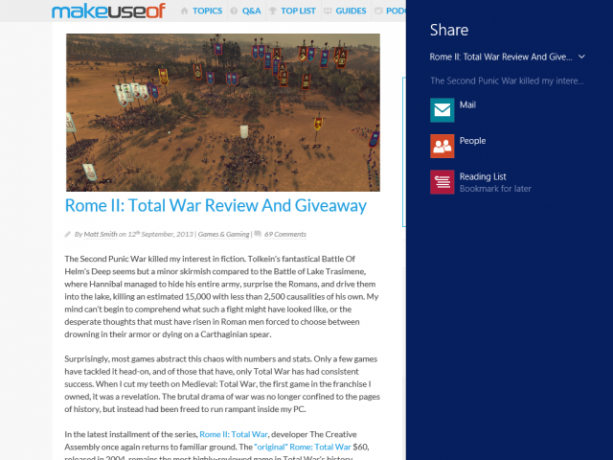
Liste de lecture et mode de lecture
Windows 8.1 comprend une nouvelle application de liste de lecture qui s'intègre à Internet Explorer, vous permettant d'enregistrer des articles pour les lire plus tard. C'est un peu comme Poche Pocket - Le service de bookmarking numérique ultimeComme Bakari l'a signalé précédemment, le bien-aimé Lire plus tard - qui a permis aux utilisateurs d'enregistrer des articles sur lire plus tard à partir d'un bookmarklet ou de diverses applications avec lesquelles il a été intégré - a été interrompu et remplacé ... Lire la suite ou Instapaper Instapaper pourrait être la meilleure application à lire plus tard pour l'iPadInstapaper, l'une des applications de lecture classiques pour iPad et iPhone, est toujours au-dessus de toutes les autres pour ses fonctionnalités uniques de défilement incliné et de retournement de page. Cette application bien conçue est prise en charge par des dizaines ... Lire la suite , dont aucun n'offre Applications modernes Quelles sont les meilleures applications pour démarrer avec Windows 8? Lire la suite .
Certains sites Web proposent un mode de lecture que vous pouvez activer en appuyant sur une icône de livre qui apparaît dans la barre d'adresse d'Internet Explorer sur cette page. Le mode de lecture est comme Lisibilité et autres extensions de navigateur en mode lecture Comment rendre le texte plus facile à lire dans WindowsLa plupart d'entre nous passent des heures à lire sur l'ordinateur tous les jours, mais nos ordinateurs ne sont probablement pas optimisés pour la lecture. Le texte sur nos moniteurs peut ne pas être assez net ou peut être trop petit, surtout ... Lire la suite . Vous pouvez ajouter des articles directement à votre liste de lecture à partir du mode de lecture ou ajouter n'importe quel article à votre liste de lecture à l'aide de l'icône Partager.

Onglets toujours visibles
Pour les personnes qui essaient réellement d'utiliser Modern Internet Explorer 10, l'une de ses fonctionnalités les plus désagréables était la façon dont il ne vous permettait pas de toujours voir vos onglets à l'écran tout le temps. Les onglets étaient masqués et vous deviez glisser ou cliquer avec le bouton droit pour les afficher. IE 11 introduit une option qui réduira les onglets à une taille plus standard et les rendra toujours visibles sur votre écran.
Pour utiliser cette fonction, ouvrez l'icône Paramètres, sélectionnez Options et définissez le curseur Toujours afficher la barre d'adresse et les onglets sur Activé.
Internet Explorer 11 prend également en charge un nombre illimité d'onglets - la version moderne d'IE 10 ne prend en charge qu'un maximum de 10 onglets à la fois.
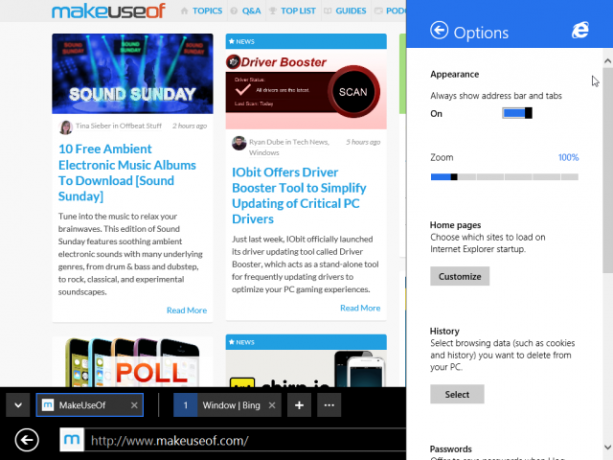
Épingler des sites Web sur votre écran de démarrage
Vous pouvez épingler les sites Web que vous utilisez sur votre écran d'accueil et leur donner leurs propres vignettes. Cliquez ou appuyez simplement sur le bouton étoile de la barre d'applications d'Internet Explorer. Appuyez ensuite sur l'icône représentant une épingle et vous obtiendrez une vignette pour le site Web.
Internet Explorer 11 permet aux sites Web d'afficher des informations en direct comme si elles étaient une application après les avoir épinglées. Ne vous attendez pas à ce que de nombreux sites Web le prennent en charge pour le moment, car IE 11 est si nouveau.

Activer les menus survolés
Les menus de survol ne sont pas conçus pour le toucher. Ils sont conçus pour les mouvements de la souris - déplacez votre souris sur un endroit de la page et un menu apparaîtra. Cela est souvent impossible à faire sur les appareils tactiles.
Si vous utilisez une tablette Windows, vous pouvez maintenant appuyer longuement sur quelque chose pour effectuer un événement de "survol". Cela entraînera l'apparition de menus au survol sur les sites Web qui ne prennent pas correctement en charge la saisie tactile.
Gérer les favoris
Internet Explorer 11 vous permet désormais de gérer vos favoris à partir de l'application Moderne sans utiliser l'application de bureau. Lors de l'enregistrement d'un favori - appuyez sur l'icône d'étoile pour accéder à vos favoris, puis appuyez sur l'icône d'étoile avec un signe plus dessus - vous pourrez créer de nouveaux dossiers de signets et classer vos signets. Vous pouvez ensuite parcourir les dossiers de favoris à partir de la barre des favoris.

Appeler des numéros de téléphone
Par défaut, IE 11 transforme automatiquement les numéros de téléphone des pages Web en liens cliquables. Ceux-ci s'ouvriront dans n'importe quelle application que vous avez installée et qui peut les gérer. Skype est inclus dans Windows 8.1, vous pourrez donc appeler des numéros dans Skype simplement en cliquant ou en les touchant sur le Web.
Si vous n'aimez pas cette fonctionnalité, vous pouvez la désactiver à partir de l'icône Paramètres.

Synchronisation des onglets
Pour accéder aux onglets ouverts sur d'autres appareils Windows 8 ou Windows Phone, cliquez ou appuyez sur l'option Onglets et sélectionnez le nom de l'appareil. Sur le bureau, vous pouvez accéder aux onglets synchronisés à partir de la nouvelle page à onglets d'Internet Explorer.

Serait-ce qu'Internet Explorer est un navigateur cool?
Microsoft essaie sérieusement de créer un navigateur que vous apprécierez. Et si vous possédez un appareil tactile exécutant Windows 8, vous devriez essayer Internet Explorer 11! Non seulement Internet Explorer rattrape son retard, mais il montre également à quoi devrait ressembler un navigateur tactile.
Connaissez-vous d'autres astuces pour Internet Explorer 11 ou 10? Laissez un commentaire et ajoutez le vôtre!
Chris Hoffman est un blogueur technologique et un toxicomane polyvalent vivant à Eugene, en Oregon.
